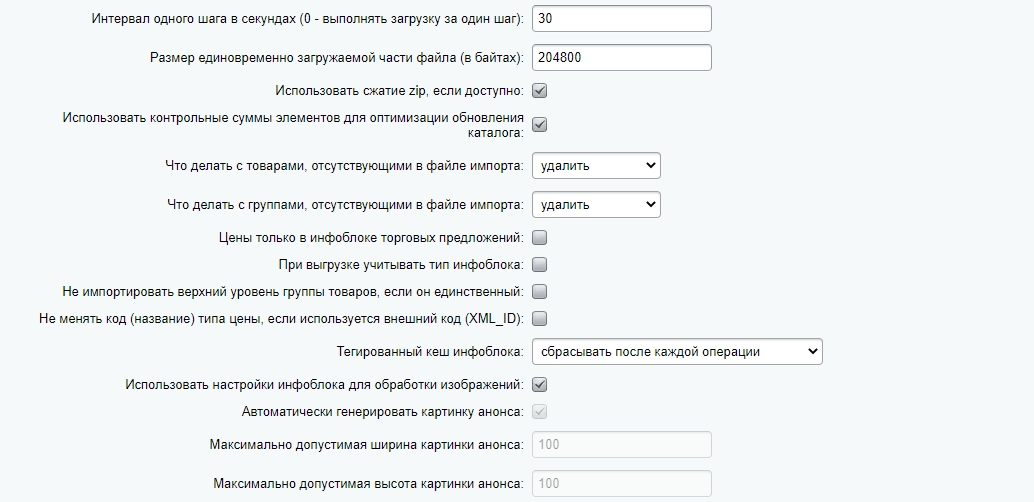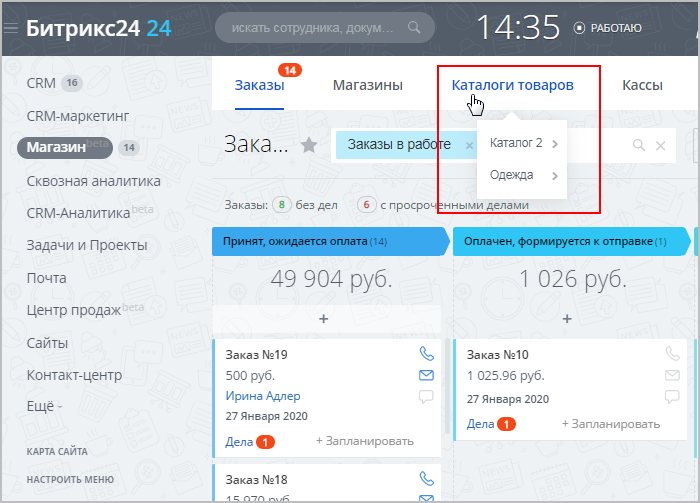битрикс показывать внешний код
Битрикс показывать внешний код
При некорректной выгрузке из 1С может возникнуть целый ряд проблем: не получается открыть товар со страницы поисковой выдачи (происходит перезагрузка страницы вместо перехода на карточку товара), появляются неверные или пустые ссылки в карте сайта, а также в экспорте/импорте инфоблоков или в Яндекс.Маркет. Для того, чтобы избежать их, необходимо выгрузить базу товаров в инфоблок решения.
Включите отображение кода загрузки из внешних источников для инфоблоков.
Настройки → Настройки продукта → Настройки модулей → Информационные блоки
Отметьте флажком пункт «Показывать код загрузки из внешних источников» и нажмите кнопку «Сохранить».
Настраиваем параметры импорта каталога. Для этого переходим в настройки интеграции с 1С:
Магазин → Настройки → Интеграция с 1С
Выбираем тип инфоблока «Каталог». В нашем случае код типа инфоблока выглядит так: [aspro_mshop_catalog] Каталог. Этот код нам понадобится в дальнейшем, поэтому копируем его в отдельный текстовый документ.
Устанавливаем флажки «Загружать торговые предложения (характеристики) в отдельный инфоблок» и «Транслитерировать символьный код из названия при добавлении элемента или раздела». Нажимаем на кнопку «Сохранить».
В блоке «Расширенные настройки» (откроется при клике на ссылку) отмечаем пункт «Использовать настройки инфоблока для обработки изображений».
Открываем конфигурацию 1С:УТ 11 «Администрирование – Синхронизация данных». Устанавливаем флажок «Обмен данными с сайтом».
Создаем новый узел обмена («Узлы обмена с сайтами»), выбираем режим обмена «Выгрузка товаров». В поле «Адрес сайта» указываем ссылку вида: http://вашсайт/bitrix/admin/1c_exchange.php
Находим идентификатор каталога на вкладке «Выгрузка товаров». Копируем в буфер обмена и запускаем обмен данными (кнопка «Выполнить обмен данными» с зеленой стрелкой в верхней части окна).
Возвращаемся в административную часть сайта:
Контент → Инфоблоки → Типы инфоблоков → Каталоги
Открываем нужный каталог. В поле «Внешний код» указываем тип каталога из настроек параметров импорта (его мы скопировали в п. 2). Вставляем идентификатор каталога из 1С.
Если в 1С в «Номенклатуре» или «Группах номенклатуры» названия дублируются, необходимо выполнить следующее:
Заходим в настройки инфоблока каталога:
Контент → Инфоблоки → Типы инфоблоков → Каталоги → Каталог товаров 1С
На вкладках «Поля» или «Поля разделов» убираем флажок с пункта «Если код задан, то проверять на уникальность».
Синхронизируем настройки параметров компонента каталога и настройки инфоблока. Для этого открываем параметры компонента каталога в публичной части сайта.
Переходим в пункт меню «Управление адресами страниц». Копируем метки, обведенные красной рамкой. Их нужно будет сверить с метками в настройках инфоблока административной части сайта.
/catalog/
#SECTION_CODE_PATH#/
#SECTION_CODE_PATH#/#ELEMENT_CODE#/
Сверяем метки в настройках инфоблока в административной части:
Рабочий стол → Контент → Инфоблоки → Типы инфоблоков → Каталог
#SITE_DIR#catalog/#SECTION_CODE_PATH#/ – совпадает с настройками параметров компонента каталога в публичной части, поэтому не изменяем.
#SITE_DIR#catalog/#SECTION_CODE_PATH#/#ELEMENT_CODE#/ – также совпадает с настройками параметров компонентов, не изменяем.
Информационные блоки. Настройки модуля
Форма настроек модуля Информационные блоки (Настройки > Настройки продукта > Настройки модулей > Информационные блоки) предназначена для задания общесистемных параметров модуля.
Закладка «Настройки»
| Поле | Описание |
|---|---|
| Системные настройки | |
| Использовать параметры свойств в компонентах и формах | При отмеченной опции показ значений свойства настраивается сразу при редактировании 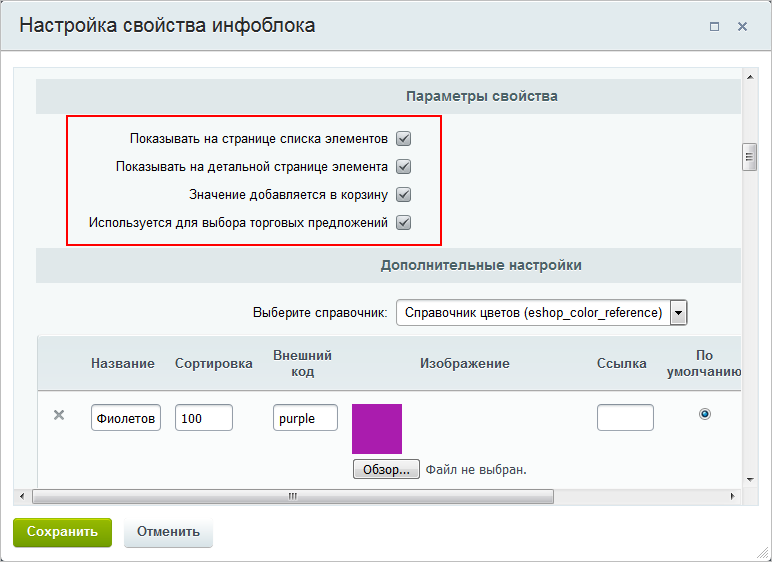 этого свойства. этого свойства. |
Внимание! Данная настройка является глобальной для всего продукта. Перед ее включением необходимо изучить урок о параметрах свойств инфоблоков.
Примечание: Настройка доступна с версии 20.5.0 модуля Информационные блоки.
Закладка «Кеширование»
| Поле | Описание |
|---|---|
| Тегированный кеш | |
| Сбрасывать кеш при наступлении даты начала/конца активности элементов инфоблоков | При нажатии кнопки Добавить откроется окно со списком существующих инфоблоков. Для выбранных инфоблоков будет происходить сброс кеша при наступлении даты начала или конца активности их элементов. |
| Интервал проверки | Указывается интервал проверки наступления даты начала/конца активности элементов инфоблоков. Доступны варианты: 1, 3, 6, 12, 24 часа, либо есть возможность указать интервал вручную (в секундах). |
Пользовательские комментарии
Мы будем рады, если разработчики добавят свои комментарии по практическому использованию методов системы.
Для этого нужно всего лишь авторизоваться на сайте
Но помните, что Пользовательские комментарии, несмотря на модерацию, не являются официальной документацией. Ответственность за их использование несет сам пользователь.
Также Пользовательские комментарии не являются местом для обсуждения функционала. По подобным вопросам обращайтесь на форумы.
Символьный код Битрикс
1. Символьный код и внешний код в Битрикс
В данной статье будет рассмотрено использование символьного кода Битрикс, как он расширяет возможности Битрикс и решение некоторых проблем, которые могут возникнуть у разработчика в этой области.
Наиболее часто задаваемый вопрос – о различиях внешнего кода Битрикс и символьного кода. Это абсолютно различные понятия. Внешний код Битрикс указывает соотношение с товаром, представленном на веб-сайте и в 1С, то есть в нём общим является ID (сервисная программа UNIX, которая выводит информативный материал о конкретном пользователе – USERNAME, при запуске некоей команды и отсутствии определённого имени пользователя). В свою очередь, символьный код Битрикс – это код, который отмечен в URL (Uniform Resource Locator – системная совокупность единообразных адресов интернет ресурсов или унифицированный показатель нахождения файла) адресе на ссылке на товар или продукцию.
2. Работа с полем «Символьный код» в системе 1С Битрикс
Поле под названием «Символьный код» (CODE) в Битрикс располагается в компоненте «Добавление элементов инфоблока». В большинстве сайтов поле «Символьный код» создаётся из названия конкретного элемента. Но в случае, когда происходит эксплуатация элемента «Добавление элементов инфоблока» (iblock.element.add), такое использование становится недопустимым, так как такой реализации не существует.
В этом случае для решения данного вопроса нужно индивидуализировать такие компоненты:
· «Добавление элементов инфоблока» (iblock.element.add) – этот компонент даёт возможность добавить необходимые элементы в блок с информацией;
· «Форма добавления/редактирования» (iblock.element.add.form) – это конкретная форма, в которой происходит правка вышеупомянутых элементов, так как в будущем они могут терпеть изменения;
· «Список своих элементов» (iblock.element.add.list) – компонент, благодаря которому создаётся перечень элементов структуры.
Далее потребуется скопировать эти компоненты в самоличное место для имён. Как вариант, это может быть папка под названием «/bitrix/components/demo/». Далее предстоит следующий ряд действий в системе Битрикс 24:
1. Сменить имя папки из «/bitrix/components/demo/iblock.element.add/templates/.default/bitrix/» в «/bitrix/components/demo/iblock.element.add/templates/.default/demo/», это делается для создания конкретно предварительной версии по умолчанию;
2. Почти по аналогии в файлах /bitrix/components/demo/iblock.element.add/templates/.default/list.php и /bitrix/components/demo/iblock.element.add/templates/.default/form.php заменяем «bitrix» на «demo» (этим пунктом мы создаём собственные файлы в структурах);
3. Меняем в каждом из файлов, которые были скопированы, вида «component.php» и «template.php»:
Для большей продуктивности работы системы 1С Битрикс поиск и изменение слов можно исполнить посредствам самого продукта, потребуется перейти по вкладкам «Контент → Структура сайта → Файлы и папки», после чего необходимо будет зайти в каждую из папок, компонента, который был скопирован, кликнуть на кнопку «Поиск» и отметить в вкладке «Заменить» параметры, как на примере ниже в скрипте Битрикс (остальные изменения проводятся по аналогии):
Замена параметров в системе 1С Битрикс
4. Ищем в файлах, которые были скопированы «.parameters.php» код вида:
Код в скопированных файлах в системе 1С Битрикс
После него вставляем такую строку:
Строка кода для замены в системе 1С Битрикс
5. Следующим действием станет в файле «/bitrix/components/demo/iblock.element.add.form/component.php». После части кода вида:
Часть кода в файле в системе 1С Битрикс
…здесь необходимо написать такой код:
Нужный код в системе 1С Битрикс
6. Далее происходит замена в файле «/bitrix/components/demo/iblock.element.add/templates/.default/demo/iblock.element.add.form/.default/template.php» строки:
Строка кода для замены в системе 1С Битрикс
…на часть кода в Битрикс 24 в таком виде:
Символьный код Битрикс
3. Решение проблемы одинакового символьного кода в Битрикс
Рассмотрим одну из самых частых и популярных проблем разработчиков в этой области – символьный код в Битрикс одинаковый, то есть не является уникальным. Иногда случается, что у каких-то элементов из различных разделов идентичный символьный код. По этой причине в одних разделах появляются элементы из совершенно иного раздела.
Решение данной проблемы в системе управления Битрикс:
· Изменить настройки в инфоблоке:
1. Воспользоваться шаблоном в разделе #SECTION_CODE_PATH#;
2. Далее: привязка к разделам → включить «Разрешить выбор основного раздела для привязки»;
3. Далее: символьный код → отключить «Если код задан, то проверять на уникальность» для каждого элемента и раздела.
· Поменять настройки нужного компонента:
1. Оперировать шаблоном ЧПУ, который располагается в разделе #SECTION_CODE_PATH#;
2. Воспользоваться главным разделом для отображения элемента;
3. Строго проверить раздел для детального показа нужного элемента;
4. Очистить файлы из кэша как администратор.
Создание и редактирование информационного блока
Контекстная панель
Форма позволяет создавать и редактировать информационные блоки выбранного типа.
| Кнопка | Описание |
|---|---|
| Вернуться в список информационных блоков | Переход на страницу со списком информационных блоков соответствующего типа. |
Инфоблок
Настройка общих параметров информационного блока.
При создании нового информационного блока можно указать его символьный код, представляющий собой произвольный набор символов латинского алфавита, понятный администратору сайта. Например, символьный код информационного блока Новости компании может быть таким: company_news. Символьный код используется для выборки информации по конкретному информационному блоку или для исключения блока из выборки.
Подробнее. в инфоблоке. Это строка от 1 до 50 символов, начинающаяся с буквы и состоящая из латинских букв и цифр.
Поле предназначено для разработчиков.
Опция предназначена для разработчиков.
Примечание: продукт «1С-Битрикс24: Интернет-магазин+CRM» «1С-Битрикс24: Интернет-магазин+CRM» – это тот же самый Битрикс24 (коробочная версия корпоративного портала), но с модулями, необходимыми для работы Интернет-магазина (как в продукте «1С-Битрикс: Управление сайтом» редакции Бизнес). Таким образом, 12 сотрудников интернет-магазина могут работать с заказами в удобном интерфейсе Битрикс24. При этом можно настроить дополнительные каналы продаж в чатах и по SMS без перехода на сайт.
Подробнее. тоже работает по технологии многосайтовости. Поэтому при создании торговых каталогов нужно отметить 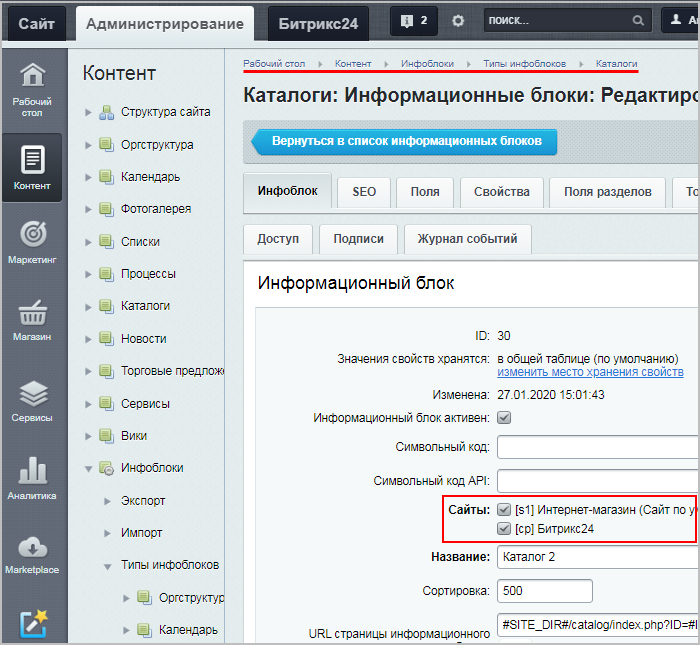
Для добавления в поисковый индекс уже существующих разделов необходимо задать значение поля URL страницы раздела и разрешить индексацию разделов, затем полностью переиндексировать сайт.
Для исключения раздела из поискового индекса нужно запретить индексацию разделов информационного блока (снять флажок в данном поле) и полностью переиндексировать сайт.
Для добавления элементов информационного блока в поисковый индекс необходимо задать значение поля URL страницы детального просмотра и разрешить индексацию элементов, затем полностью переиндексировать сайт.
В текстовом режиме отсутствует возможность форматирования текста и вставки рисунков. Режим HTML позволяет использовать любое форматирование сообщения с помощью HTML-тегов. Визуальный редактор позволяет редактировать контент так, как он непосредственно будет выглядеть.
На данной вкладке осуществляется настройка шаблонов SEO информации для всех разделов и элементов инфоблока.